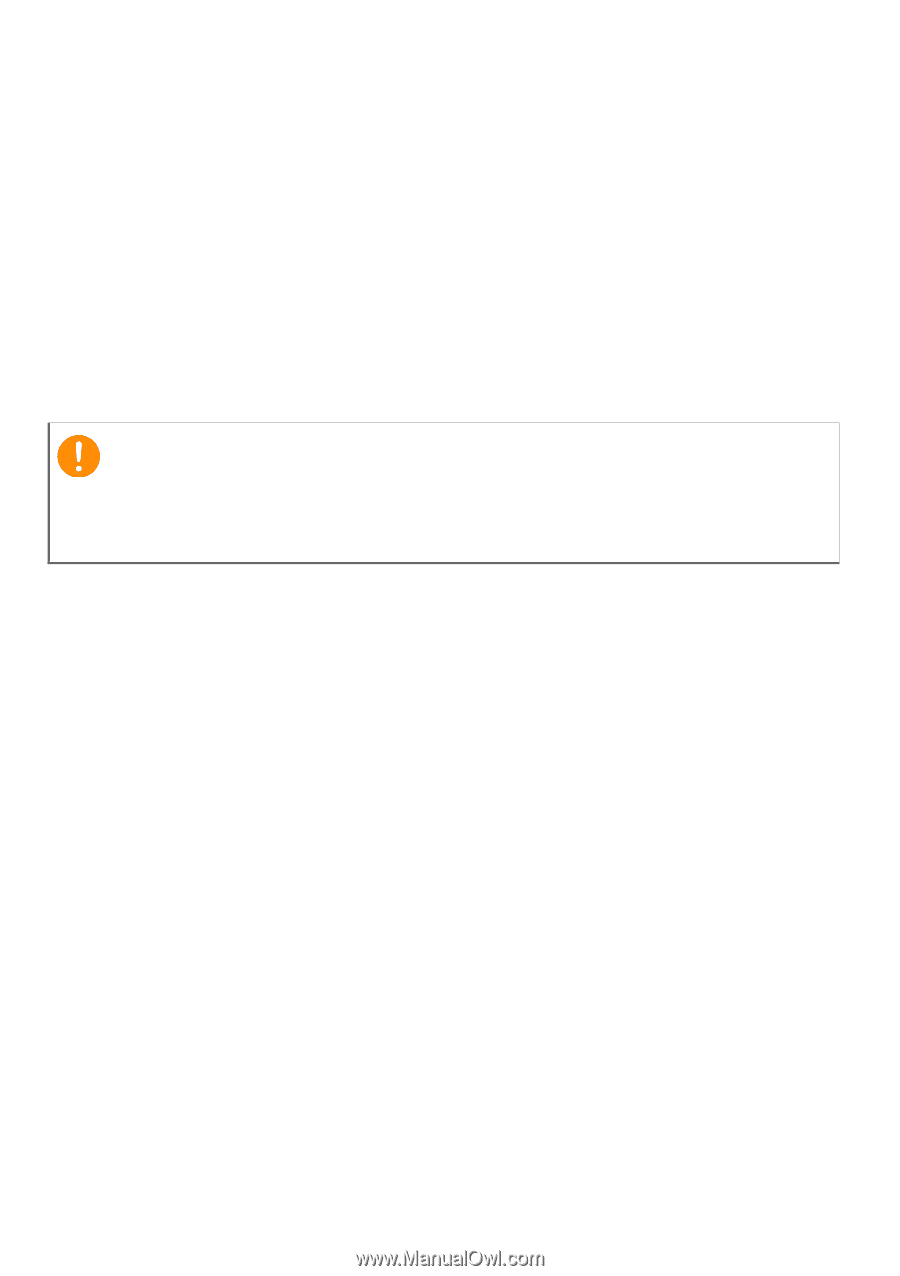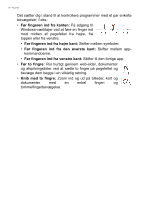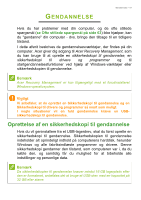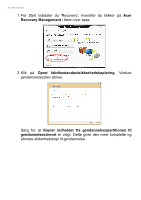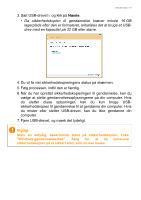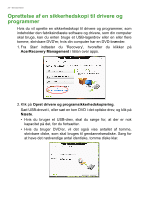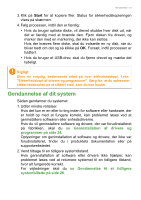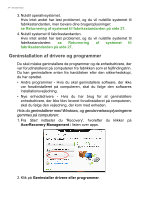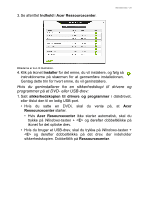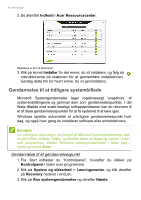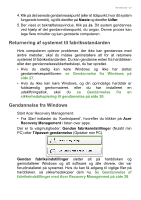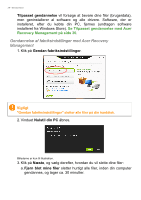Acer Aspire V5-132 User Manual - Page 23
Gendannelse af dit system, se Geninstallation af drivere og, programmer på side 24
 |
View all Acer Aspire V5-132 manuals
Add to My Manuals
Save this manual to your list of manuals |
Page 23 highlights
Gendannelse - 23 3. Klik på Start for at kopiere filer. Status for sikkerhedskopieringen vises på skærmen. 4. Følg processen, indtil den er færdig: • Hvis du bruger optiske diske, vil drevet skubbe hver disk ud, når det er færdig med at brænde den. Fjern disken fra drevet, og marker den med en markering, der ikke kan slettes. Hvis der kræves flere diske, skal du indsætte en ny disk, når du bliver bedt om det og så klikke på OK. Forsæt, indtil processen er fuldført. • Hvis du bruger et USB-drev, skal du fjerne drevet og mærke det tydeligt. Vigtigt Skriv en entydig, beskrivende tekst på hver sikkerhedskopi, f.eks. "Sikkerhedskopi af drivere og programmer". Sørg for, at du opbevarer sikkerhedskopien på et sikkert sted, som du kan huske. Gendannelse af dit system Sådan gendanner du systemet: 1. Udfør mindre rettelser. Hvis det kun er en eller to ting inden for software eller hardware, der er holdt op med at fungere korrekt, kan problemet løses ved at geninstallere softwaren eller enhedsdriverne. Hvis du vil geninstallere software og drivere, der var forudinstalleret på fabrikken, skal du se Geninstallation af drivere og programmer på side 24. Oplysninger om geninstallation af software og drivere, der ikke var forudinstalleret, finder du i produktets dokumentation eller på supportwebstedet. 2. Vend tilbage til en tidligere systemtilstand. Hvis geninstallation af software eller drivere ikke hjælper, kan problemet løses ved at returnere systemet til en tidligere tilstand, hvor alt fungerede korrekt. For vejledninger skal du se Gendannelse til et tidligere systembillede på side 26.